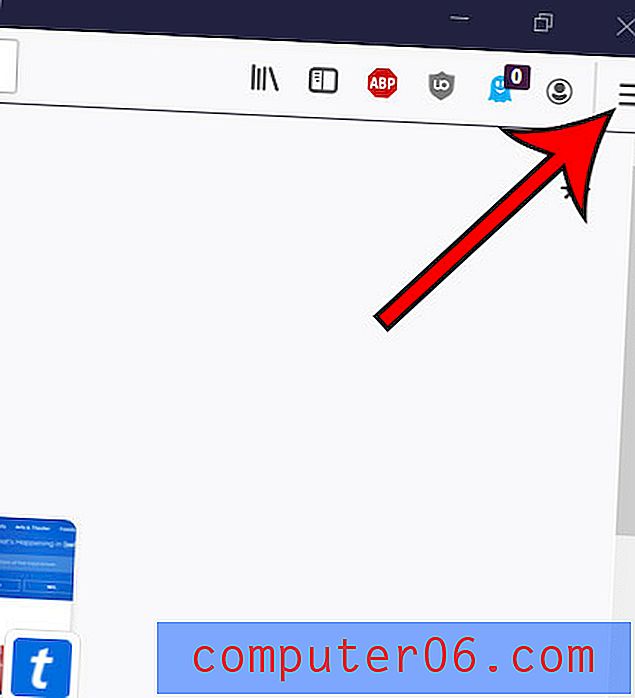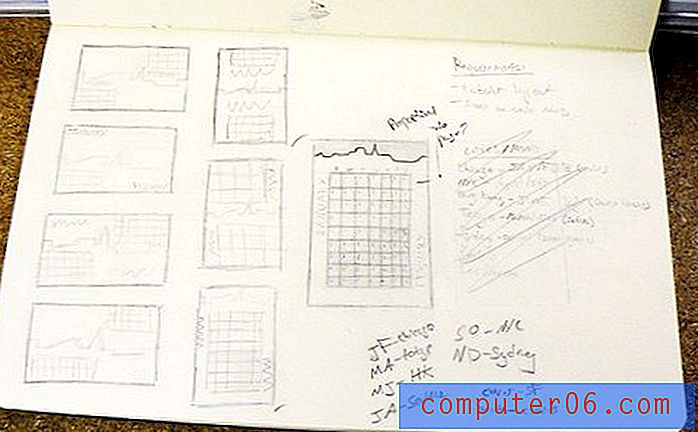Как да използвате номера на големи страници в Word 2013
Вече може да знаете как да добавите номера на страници в Word 2013, но може да дойде момент, в който искате да използвате различен формат за тези номера на страниците, отколкото някои от опциите, които сте свикнали да използвате. За щастие Word 2013 има някои допълнителни опции за номериране на страници и една от тези опции ви позволява да използвате много големи номера на страници.
Нашето ръководство по-долу ще ви преведе през процеса на добавяне на номера на страници в документа ви, но вместо да използваме една от опциите за номериране на страници, които може би сте използвали в миналото, ще използваме голям формат за номериране на страници, който се намира в малко по-различна част от менюто на номера на страницата.
Как да направите номерата на своите страници големи в Word 2013
Стъпките в тази статия ще ви покажат как да вмъкнете номера на страниците във вашия документ, които са по-големи от нормалните.
Стъпка 1: Отворете документа си в Word 2013.
Стъпка 2: Щракнете върху раздела Вмъкване в горната част на прозореца.

Стъпка 3: Щракнете върху бутона Номер на страницата в секцията Header & Footer на лентата.
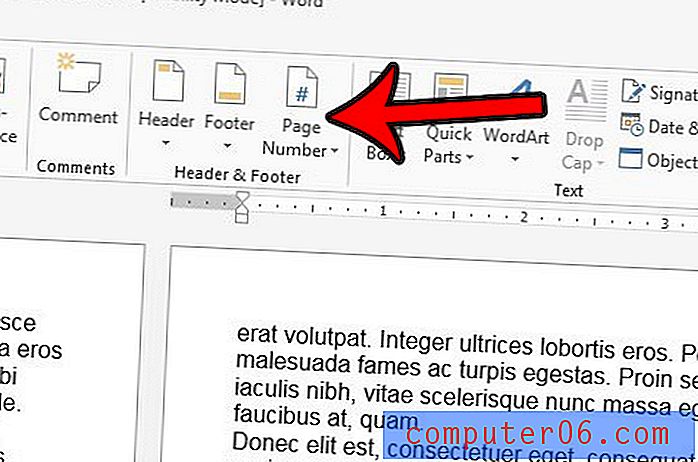
Стъпка 4: Изберете местоположението, където искате да покажете номера на страницата, след това превъртете надолу в списъка с опции, докато не намерите голям номер на страница, който ви харесва. В примерното изображение по-долу избирам опция за номериране на страница, наречена Large 2, която ще бъде добавена в долната част на страницата. Не всяка опция за номериране на страници е налична за всяко местоположение.
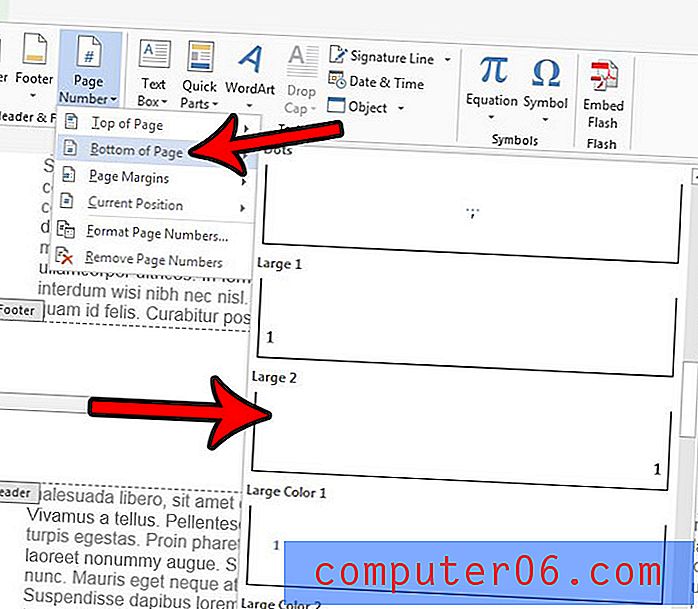
Ако харесвате начина, по който изглежда, значи сте готови. Можете обаче да направите и малко количество форматиране към този номер, ако желаете.
Първо, използвайте мишката, за да изберете номер на една от страниците.
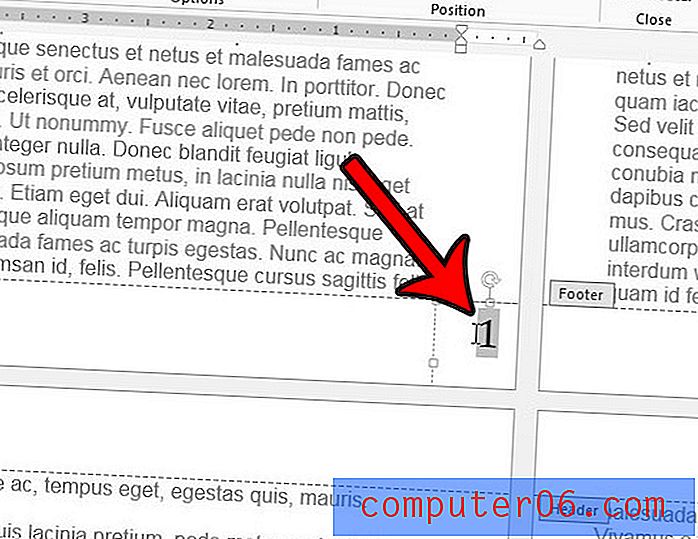
Второ, щракнете върху раздела Начало в горната част на прозореца.
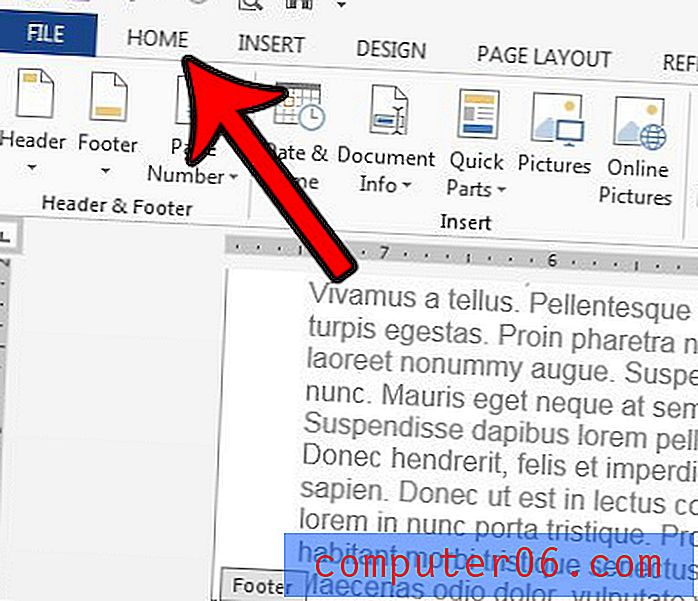
След това можете да използвате опциите Font, за да коригирате размера, цвета, типа на шрифта или някоя от другите опции, за да форматирате номера на страницата, както искате. Например в изображението по-долу направих номера на страницата с шрифт Arial в 36 pt със син цвят.
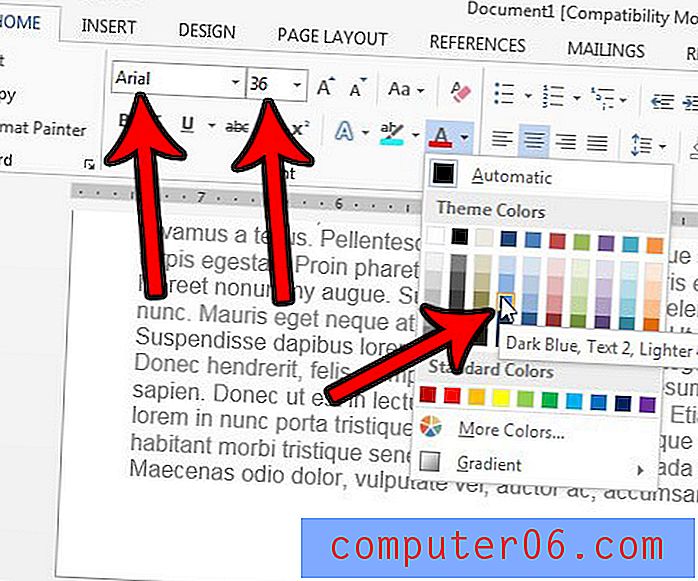
Искате ли да промените номерацията на страниците в документа си, така че да няма номер на първата страница? Научете как да започнете номерирането от втората страница в Word 2013, ако не искате номер на страницата ви на заглавната страница.